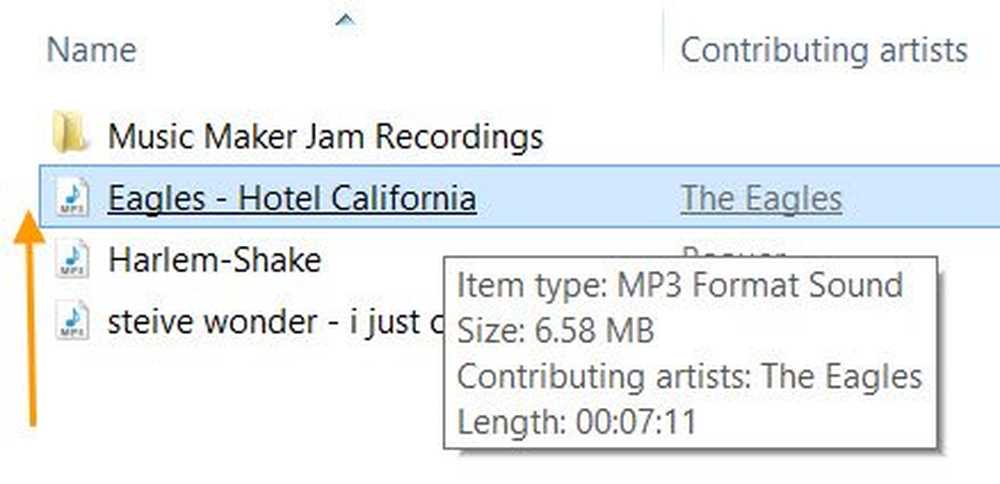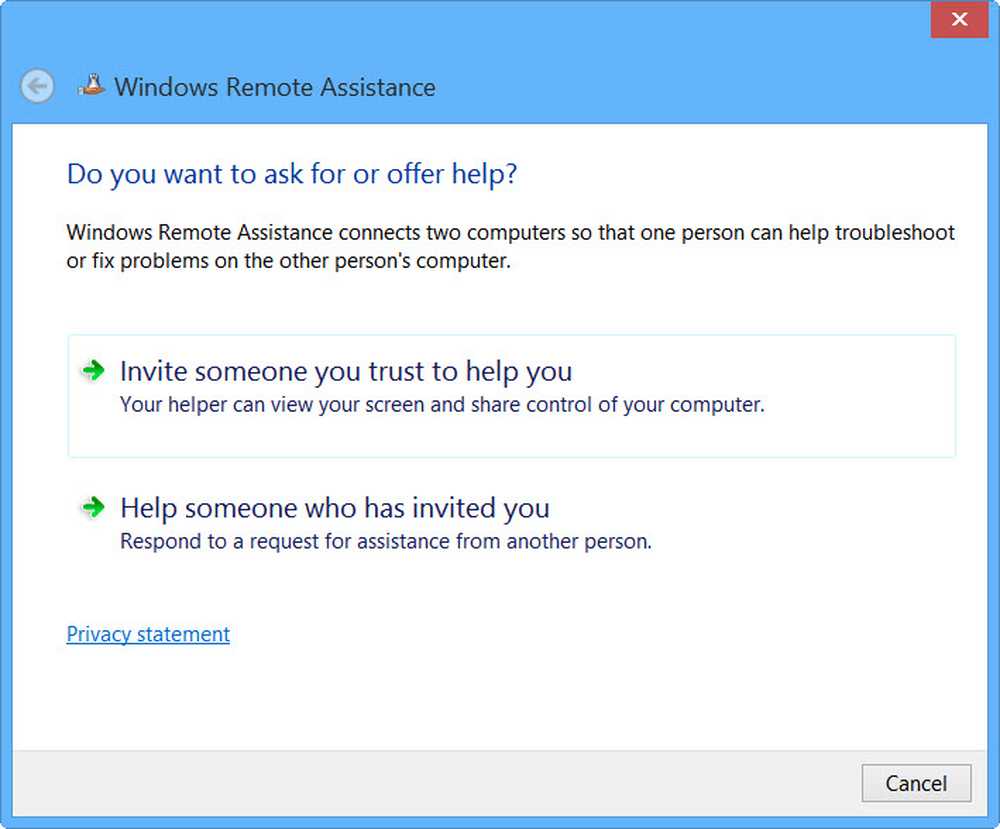Dezactivați, activați, Ștergeți istoricul notificărilor de plăci în direct în Windows 10/8
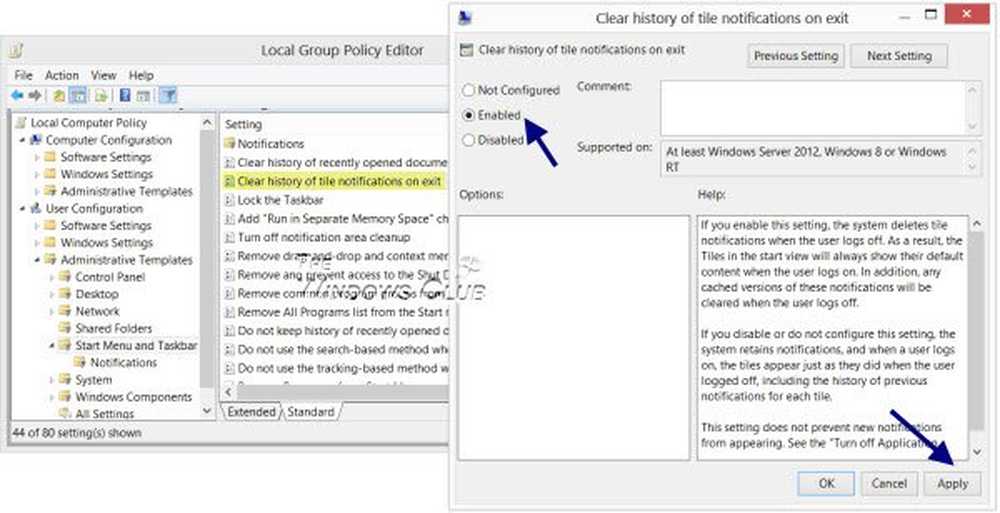
Am văzut cum să dezactivați sau să ascundem temporar Notificările de toast din Windows. Astăzi vom vedea cum să dezactivați Live Notification Tile în Windows 8/10. Ori de câte ori o aplicație are niște informații noi pentru a vă spune, le afișează sub forma unui afișaj viu - text sau imagine - pe placa de pe ecranul de pornire. Acest lucru arată destul de răcoros și, de asemenea, vă ține la curent cu cele mai recente întâmplări pe această temă. Dar pentru unii, aceasta este o cauză de distragere a atenției, iar pentru alții, aceasta poate însemna pierderi nejustificate de lățime de bandă.
Dezactivați notificările plăcilor live pentru placi individuale
Dacă doriți, puteți dezactiva notificările Live Tile. Tot ce trebuie să faceți este în timp ce pe ecranul dvs. de pornire, faceți clic dreapta pe Tiglă, ale cărei notificări vii doriți să le dezactivați.

În partea de jos, În Windows 8, veți vedea opțiunea de a Porniți țigla Live Off. Dacă faceți clic pe acesta, veți dezactiva notificările de țiglă. În Windows 8.1, veți vedea un meniu contextual deschis.
Dacă doriți să reporniți notificările live, faceți clic dreapta pe țiglă și de această dată veți vedea opțiunea de a activa o țiglă live.

În Windows 10, este posibil să deschideți meniul Start, să faceți clic dreapta pe placă, să selectați Mai mult și apoi să debifați Porniți țigla Live Off.
Dezactivați notificările plăcilor pentru toate plăcile
Dacă doriți să dezactivați notificările pentru toate plăcile, puteți face acest lucru folosind Editor de politici de grup. Introduceți gpedit.msc în căutarea ecranului de pornire și apăsați Enter pentru al deschide. Navigați la următoarea setare de politică:
Configurare utilizator> Șabloane administrative> Meniu Start și Bara de activități> Notificări.

Acum, în panoul din dreapta, faceți dublu clic pe Dezactivați notificările pentru plăci, și în caseta Setări care se deschide, dați clic pe Activat> Aplicați.
Această setare de politică, Dezactivați notificările pentru plăci, dezactivează notificările pentru plăci. daca tu Permite această setare de politică, aplicațiile și funcțiile de sistem nu vor putea să își actualizeze plăcile și plăcile în ecranul de pornire. daca tu Dezactivați sau Nu configurați această setare de politică, notificările privind plăcile și insignele sunt activate și pot fi dezactivate de administrator sau de utilizator.
Nu sunt necesare repornirea serviciului sau repornirea serviciului pentru ca această setare a politicii să aibă efect.
Șterge istoricul istoricului anunțurilor de țiglă live
Dacă vă place caracteristica de notificare a dalelor live și ați ales să fie activată în continuare ca setări implicite, veți observa că într-o perioadă de timp veți continua să vedeți și notificări mai vechi.
Dacă doriți, puteți seta Windows să elimine istoricul istoric al notificărilor de țiglă live la ieșire. Pentru a face acest lucru, treceți la următoarea setare de politică:
Configurare utilizator> Șabloane administrative> Meniu Start și Bara de activități
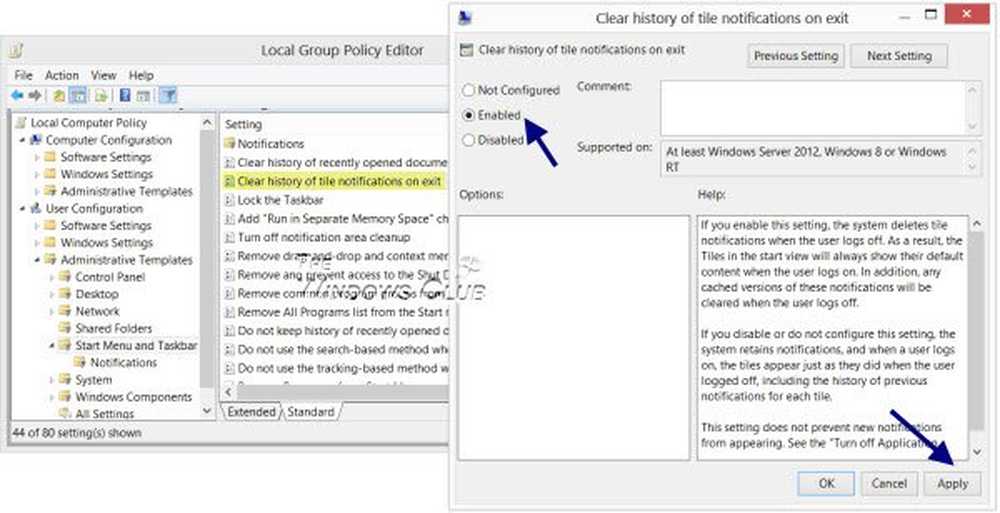
Acum, în panoul din dreapta, faceți dublu clic pe Istoric clar al notificărilor de țiglă la ieșire, și în caseta Setări care se deschide, dați clic pe Activat> Aplicați. Veți vedea acum doar cele mai recente notificări proaspete pe placă.
daca tu Permite această setare, sistemul șterge notificările plăcilor atunci când utilizatorul se deconectează. Ca rezultat, tabelele din vizualizarea de pornire vor afișa întotdeauna conținutul implicit atunci când utilizatorul se conectează. În plus, toate versiunile cached ale acestor notificări vor fi șterse când utilizatorul se deconectează. daca tu Dezactivați sau Nu configurați această setare, sistemul își păstrează notificările și, atunci când un utilizator se conectează, plăcile apar la fel ca atunci când utilizatorul sa deconectat, inclusiv istoricul notificărilor anterioare pentru fiecare placă.
Această setare nu împiedică totuși să apară notificări noi. Deci veți vedea de fiecare dată notificări proaspete pe ecranul de pornire.
Sper că acest lucru vă ajută!